Notice EPSON XP 540, EPSON EXPRESSION HOME XP-245, EPSON EXPRESSION PREMIUM XP-540, EPSON XP 247
Liens commerciaux

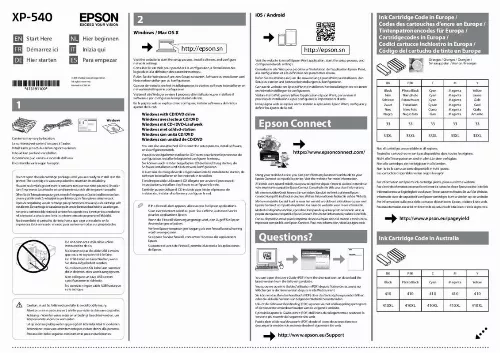
Le mode d'emploi EPSON XP 540, EPSON EXPRESSION HOME XP-245, EPSON EXPRESSION PREMIUM XP-540, EPSON XP 247 vous rend service
Après avoir remplacé les cartouches de votre imprimante, un message s'affiche: erreur de communication. En mode photocopie, le voyant rouge de votre appareil est allumé et tout est bloqué. La cartouche noire de votre appareil est vide et vous ne savez pas accéder à l'espace pour la changer. Pour savoir comment corriger une erreur, ou changer une cartouche, consultez le guide d'utilisation de votre EPSON XP 540. Vous ne savez pas comment utiliser le scanner de votre imprimante. Vous avez changé la cartouche d'encre noire et malgré ce changement, vous n'obtenez que des pages blanches. En photocopie une phrase sur deux est mal imprimée ou pas du tout. Le mode d'emploi de votre EPSON XP 540 vous indiquera quel réglage faire pour scanner ou corriger une panne.
Extrait du mode d'emploi EPSON XP 540
Les instructions détaillées pour l'utilisation figurent dans le Guide de l'utilisateur.
sterior Open the scanner unit and remove all of the paper inside, including any torn pieces. Il n’est pas nécessaire de secouer les cartouches d’encre de couleur ou la cartouche d’encre Noir photo. Poussez la languette pour débloquer le porte-cartouche, puis retirez la cartouche de biais. Insérez la cartouche d’encre de biais dans le porte-cartouche, puis appuyez délicatement sur la cartouche jusqu’à ce qu’un déclic confirme sa mise en place. Ouvrez le capot arrière et ôtez délicatement le papier coincé. L’utilisation d’un autre cordon peut entraîner un incendie ou une décharge. N’utilisez pas le cordon avec un autre équipement. Veillez à ce que votre cordon d’alimentation soit conforme aux normes de sécurité locales applicables. Alignez les guides latéraux sur les bords du papier. Veillez à ne pas renverser de liquide sur le produit et à ne pas le manipuler les mains mouillées. Maintenez le produit à au moins 22 cm de distance des stimulateurs cardiaques. Les ondes radio générées par le produit peuvent affecter de manière négative le fonctionnement des stimulateurs cardiaques. En cas de contact de la solution à base de cristaux liquides avec vos mains, lavez-les soigneusement avec de l’eau et du savon. En cas de contact de la solution à base de cristaux liquides avec vos yeux, rincez-les abondamment avec de l’eau. Si une gêne ou des problèmes de vision subsistent après un nettoyage approfondi, consultez immédiatement un médecin. Conservez les cartouches d’encre hors de portée des enfants. Sauf mention contraire dans la documentation, ne tentez pas de réparer l’imprimante vous-même. Placez l’imprimante à proximité d’une prise électrique où le cordon d’alimentation peut facilement être débranché. Ne placez et ne rangez pas le produit à l’extérieur, dans des lieux particulièrement sales ou poussiéreux, à proximité de points d’eau ou de sources de chaleur, ou dans des lieux soumis à des chocs, des vibrations, des températures élevées ou de l’humidité. Soyez prudent lorsque vous manipulez des cartouches d’encre usagées, car de l’encre peut être présente autour du port d’alimentation en encre. Si de l’encre entre en contact avec votre peau, lavez soigneusement la zone avec du savon et de l’eau. Si de l’encre pénètre dans vos yeux, rincez-les immédiatement avec de l’eau. Si une gêne ou des problèmes de vision continuent après un rinçage soigne [...] le Erklärung des Bedienfelds Uitleg bij bedieningspaneel Guida al pannello di controllo Guía del panel de control Loading Paper Chargement du papier Einlegen von Papier Papier laden Caricamento della carta Carga del papel E A Turns the printer on or off. Permet de mettre l’imprimante sous ou hors tension. Appuyez sur l, u, r, d pour sélectionner les menus. Permet d’arrêter l’opération en cours ou d’initialiser les paramètres définis. Les icônes indiquant le statut du réseau sont affichées dans la partie supérieure droite de l’écran LCD. Chargez le papier contre le guide latéral, en orientant le côté imprimable vers le bas, et vérifiez que le papier ne dépasse pas de l’extrémité de l’unité. Printing Photos Impression de photos Drucken von Fotos Foto’s afdrukken Stampa di foto Impresión de fotos A F Insert a memory card and enter the Print Photos mode from the home screen. Insérez une carte mémoire et activez le mode Imprimer photos à partir de l’écran d’accueil. Faites glisser les guides latéraux contre les bords du papier. Utilisez l ou r pour sélectionner Sélectionner des photos et appuyez sur OK. Ouvrez le capot avant et retirez l’unité papier. Utilisez l ou r pour sélectionner une photo et utilisez u ou d pour définir le nombre de copies. Sélectionnez la taille et le type de papier chargé dans l’imprimante. Appuyez sur OK pour afficher les paramètres d’impression, puis sur d pour vérifier ou modifier les paramètres. Faites glisser les guides latéraux contre les bords de l’unité papier. Faites glisser le guide latéral conformément à la taille de papier que vous souhaitez utiliser. Ne touchez jamais les cartouches d’encre lors du déplacement de la tête d’impression. Pour des résultats optimaux, secouez délicatement la nouvelle cartouche d’encre Noir, et seulement celle-ci, quatre ou cinq fois avant d’ouvrir l’emballage. From inside the printer / À partir de l’intérieur de l’imprimante / Aus dem Druckerinnenraum / Binnen in printer / Dall’interno della stampante / En el interior de la impresora A G D Clearing the paper jam Suppression des bourrages papier Beseitigen von Papierstau Papierstoring verhelpen Rimozione dell’inceppamento carta Cómo solucionar un atasco de papel From the rear cover / À partir du capot arrière / Aus der hinteren Abdeckung / Bij deksel aan achterzijde / Dal coperchio posteriore / En la cubierta po [...]..
Téléchargez votre notice ! Téléchargement gratuit et sans inscription de tous types de documents pour mieux utiliser votre imprimante EPSON XP 540 : mode d'emploi, notice d'utilisation, manuel d'instruction. Cette notice a été ajoutée le Jeudi 12 Décembre 2016. Si vous n'êtes pas certain de votre références, vous pouvez retrouvez toutes les autres notices pour la catégorie Imprimante Epson.


